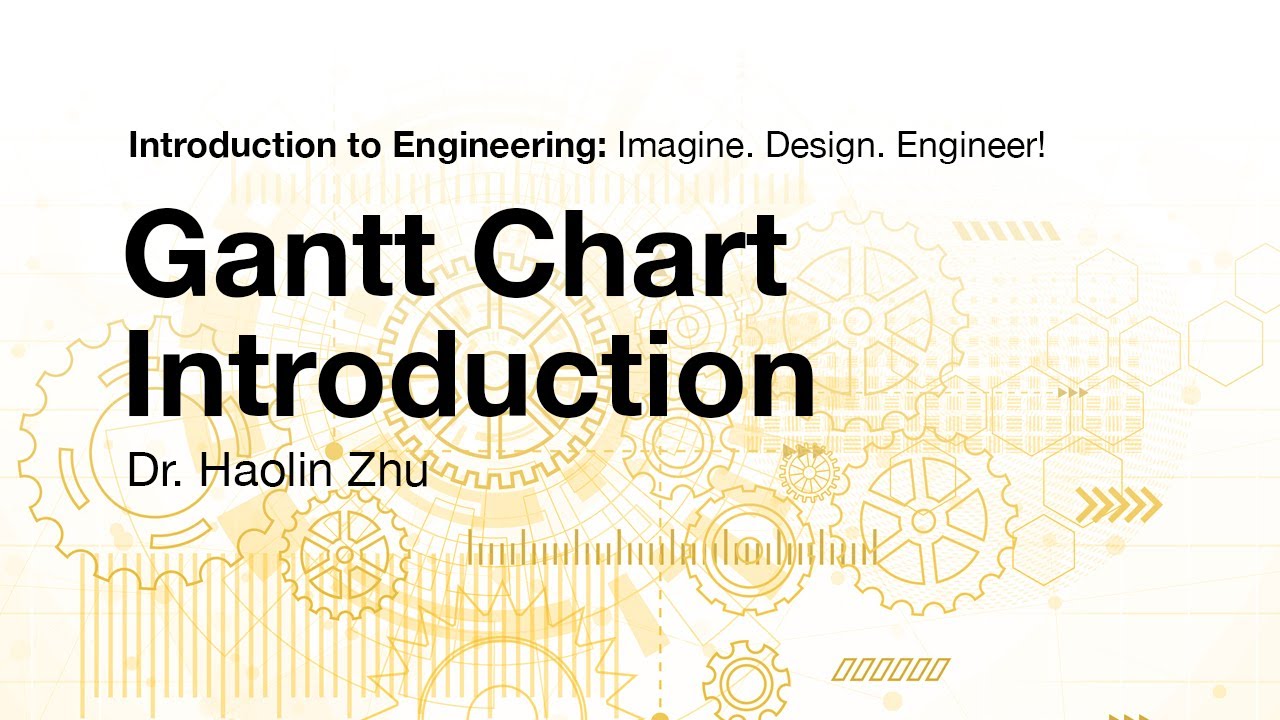CLASE 6/13 curso MS PROJECT
Summary
TLDREn esta clase de planificación de proyectos, se abordan conceptos clave como el alcance de las tareas, su documentación y cómo visualizar la duración total del proyecto. Se explica cómo definir el alcance de cada tarea, como la cantidad de trabajo necesario, y cómo este influye en la planificación de recursos y costos. Además, se muestra cómo configurar una tarea de resumen para visualizar el proyecto completo, desde el inicio hasta su finalización, y cómo personalizar el nombre del proyecto en el software de gestión. La clase proporciona las bases para aplicar estos conceptos en un proyecto real.
Takeaways
- 😀 Se presenta el alcance de las tareas en la planificación de proyectos, especificando claramente el volumen de trabajo.
- 😀 Las tareas se documentan mediante notas que especifican el alcance, como la cantidad o el trabajo requerido.
- 😀 El alcance de una tarea se puede especificar en términos de cantidades, como metros cuadrados o kilos, para facilitar su comprensión y gestión.
- 😀 La planificación detallada del alcance de las tareas permite calcular los recursos necesarios y los costos asociados a cada tarea.
- 😀 El establecimiento del alcance es crucial para determinar el presupuesto general de un proyecto.
- 😀 Se introduce la tarea de resumen del proyecto, que permite visualizar la duración total y las fechas de inicio y fin del proyecto.
- 😀 La tarea de resumen se visualiza como una fila cero en el formato de trabajo del proyecto.
- 😀 El nombre del proyecto se puede personalizar, cambiando el nombre por defecto del archivo a un título más relevante.
- 😀 La duración total del proyecto y las fechas de inicio y fin se visualizan al activar la opción de tarea de resumen del proyecto.
- 😀 Se aprende a modificar las propiedades del proyecto, incluyendo el título, desde el menú de 'Información del proyecto' en las opciones avanzadas.
- 😀 En las siguientes clases se aplicarán estos conceptos a un proyecto real, mostrando cómo utilizarlos en un contexto práctico.
Q & A
¿Qué se cubre en esta clase sobre la planificación de proyectos?
-En esta clase se trata cómo definir y documentar el alcance de las tareas dentro de un proyecto, y cómo visualizar el proyecto completo mediante una tarea de resumen, incluyendo su duración, fecha de inicio y fecha de finalización.
¿Cómo se documenta el alcance de una tarea en el software de planificación?
-Para documentar el alcance de una tarea, se selecciona la tarea, se hace doble clic sobre ella, se accede a la ficha de 'Notas' y se especifica el alcance, como la cantidad de trabajo (por ejemplo, 20 metros cuadrados o 200 kilos).
¿Por qué es importante definir el alcance de las tareas en la planificación de un proyecto?
-Definir el alcance es esencial porque permite calcular la cantidad de recursos necesarios para cada tarea, lo que a su vez influye en el cálculo de los costos y el presupuesto general del proyecto.
¿Qué es una tarea de resumen del proyecto y cómo se activa?
-La tarea de resumen del proyecto proporciona una vista global del proyecto, mostrando su duración total, fecha de inicio y fecha de finalización. Se activa desde la opción 'Formato' en la cinta de trabajo y luego se selecciona 'Tarea de Resumen del Proyecto'.
¿Qué información se muestra en la tarea de resumen del proyecto?
-La tarea de resumen del proyecto muestra el nombre del proyecto, la duración total, la fecha de inicio y la fecha de finalización, proporcionando una visión global del proyecto completo.
¿Cómo se cambia el nombre del proyecto en el software de planificación?
-Para cambiar el nombre del proyecto, se debe ir a 'Archivo', seleccionar 'Información del Proyecto', y luego hacer clic en 'Propiedades Avanzadas'. Desde allí, se puede editar el título del proyecto según las necesidades.
¿Qué ocurre si se deja activada la opción de 'Tarea de Resumen del Proyecto' en el software?
-Si se activa la opción de 'Tarea de Resumen del Proyecto', aparece una fila adicional (Fila 0) que muestra la información global del proyecto, como el nombre, la duración, y las fechas de inicio y finalización.
¿Qué muestra la columna de indicadores al documentar el alcance de las tareas?
-La columna de indicadores muestra un símbolo de una nota, indicando que el alcance de la tarea ha sido documentado. Al colocar el cursor sobre este símbolo, se despliega el detalle del alcance especificado, como la cantidad de trabajo asignado.
¿Cómo se calcula el costo de una tarea en función del alcance?
-El costo de una tarea se calcula tomando en cuenta el alcance definido, como la cantidad de recursos (materiales o mano de obra) necesarios. Este cálculo de costos es fundamental para la planificación y creación del presupuesto total del proyecto.
¿Qué diferencia existe entre la visualización del proyecto con y sin la tarea de resumen?
-Sin la tarea de resumen, solo se verían las tareas individuales del proyecto. Con la tarea de resumen activada, se obtiene una visión global del proyecto, incluyendo la duración total y las fechas clave, lo que facilita la gestión y seguimiento general del proyecto.
Outlines

هذا القسم متوفر فقط للمشتركين. يرجى الترقية للوصول إلى هذه الميزة.
قم بالترقية الآنMindmap

هذا القسم متوفر فقط للمشتركين. يرجى الترقية للوصول إلى هذه الميزة.
قم بالترقية الآنKeywords

هذا القسم متوفر فقط للمشتركين. يرجى الترقية للوصول إلى هذه الميزة.
قم بالترقية الآنHighlights

هذا القسم متوفر فقط للمشتركين. يرجى الترقية للوصول إلى هذه الميزة.
قم بالترقية الآنTranscripts

هذا القسم متوفر فقط للمشتركين. يرجى الترقية للوصول إلى هذه الميزة.
قم بالترقية الآن5.0 / 5 (0 votes)